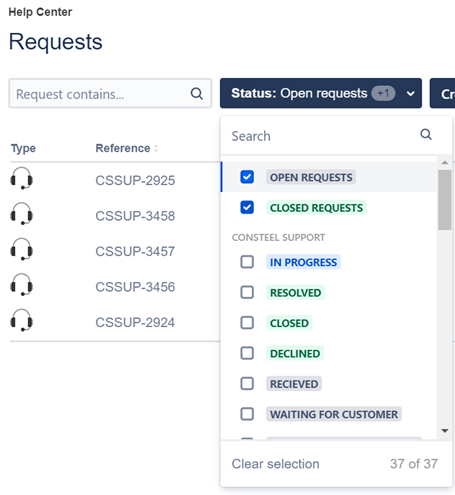Consteel Support services & Help Center
Αν χρειάζεστε βοήθεια ή έχετε μια ενδιαφέρουσα πρόταση για κάποιο χαρακτηριστικό, αναρτήστε το αίτημα σας μέσω του Help Center και θα επικοινωνήσουμε μαζί σας σύντομα. Η εγγραφή είναι απαραίτητη. →
Συχνές ερωτήσεις για το Support services και το Help Center
Ποιος μπορεί να αιτηθεί υποστήριξη;
Η υποστήριξη που παρέχουμε αποτελεί μέρος της υπηρεσίας μας προς τους πελάτες. Οι χρήστες με διαφορετικά επίπεδα συνδρομής στην Κοινότητα του Consteel επωφελούνται από διαφορετικές υπηρεσίες υποστήριξης. Για τους χρήστες με Standard επίπεδο συνδρομής, η υποστήριξη είναι διαθέσιμη μόνο για θέματα που αφορούν την άδεια χρήσης. Συνιστούμε την αναβάθμιση σε υψηλότερο επίπεδο για προηγμένες υπηρεσίες. Ανατρέξτε στην ενότητα ‘Offers & Plans‘ για λεπτομέρειες.
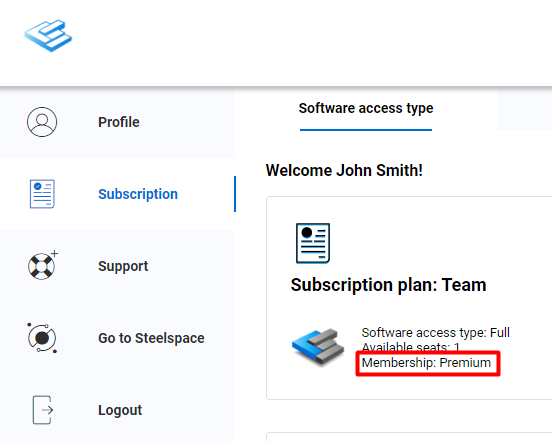
Μπορείτε να ελέγξετε την κατάσταση της συνδρομής σας στην Κοινότητα του Consteel μέσα από το προφίλ σας στον ιστότοπό μας, ή μέσα στο λογισμικό στο μενού ‘License’.
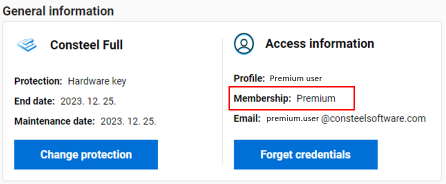
Πώς να αποκτάτε πρόσβαση σε υπηρεσίες υποστήριξης;
Η υπηρεσία υποστήριξης είναι διαθέσιμη αποκλειστικά μέσω της πύλης του Κέντρου Βοήθειας, η οποία παρέχεται από το Jira Service Management: https://consteel.atlassian.net/servicedesk/customer/portal/1/user/login?destination=portal%2F1.
Μόνο οι χρήστες που είναι εγγεγραμμένοι στο Κέντρο βοήθειας θα είναι σε θέση να χρησιμοποιούν τις υπηρεσίες υποστήριξης. Ένας ενεργός λογαριασμός στον ιστότοπο του Consteel ΔΕΝ αντικαθιστά την εγγραφή στο Help Center, και πρέπει να γίνει ξεχωριστά. Διαβάστε περισσότερα σχετικά με τον τρόπο εγγραφής στο Help Center εδώ.
Το Κέντρο Βοήθειας είναι διαθέσιμο από διάφορα σημεία εκτός από την άμεση διεύθυνση URL:
κάνοντας κλικ στο κουμπί ’Need help’ στη σελίδα ’Contract us’
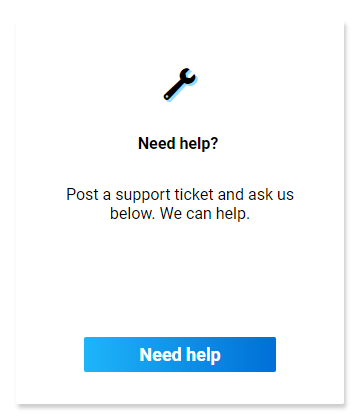
κάνοντας κλικ στο κουμπί ‘Support’ στο λογαριασμό σας
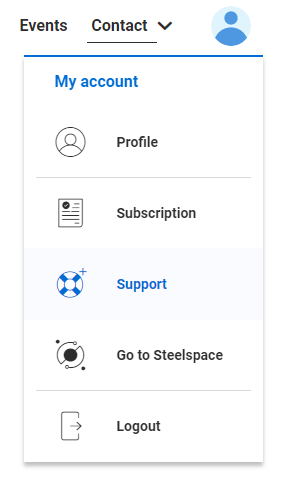
κάνοντας κλικ στο κουμπί ‘Help’ στο Project Center του Consteel
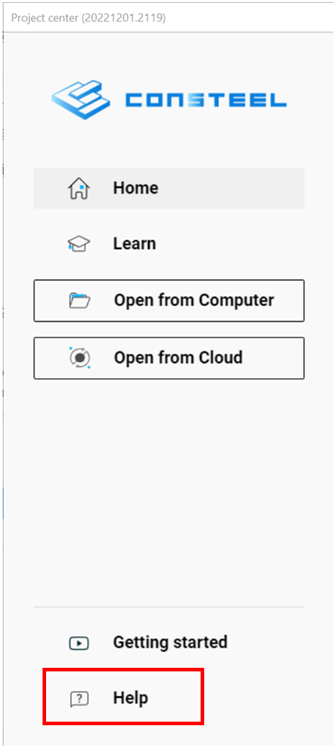
επιλέγοντας ένα από τα τρία κουμπιά υποστήριξης μέσα στο λογισμικό στην καρτέλα ‘Help’ του κύριου παραθύρου
Οι τρεις επιλογές συνδέονται με διαφορετικά θέματα εντός του Help Center (π.χ. άνοιγμα νέου αιτήματος υποστήριξης, αναφορά προβλήματος αδειοδότησης ή αίτηση για μια λειτουργία).
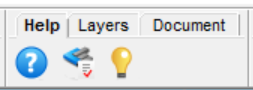
Πως εγγράφομαι στο Help Center;
Κάντε κλικ στο κουμπί ’Sign up’ στην αρχική σελίδα και ορίστε τη διεύθυνση ηλεκτρονικού ταχυδρομείου. Παρακαλούμε χρησιμοποιήστε την ίδια διεύθυνση ηλεκτρονικού ταχυδρομείου που χρησιμοποιήσατε και για την εγγραφή σας στην ιστοσελίδα του Consteel.
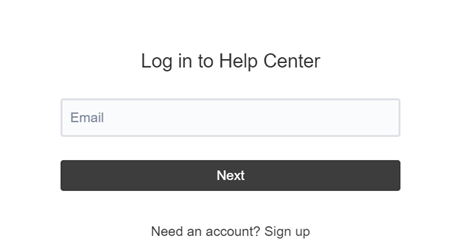
Αφού κάνετε κλικ στο ‘Send link’, θα σταλεί ένας προσωπικός σύνδεσμος εγγραφής στο mailbox σας. Όταν κάνετε κλικ στο σύνδεσμο του ηλεκτρονικού ταχυδρομείου, αρκεί να ορίσετε τον κωδικό πρόσβασης και η διαδικασία εγγραφής είναι έτοιμη.
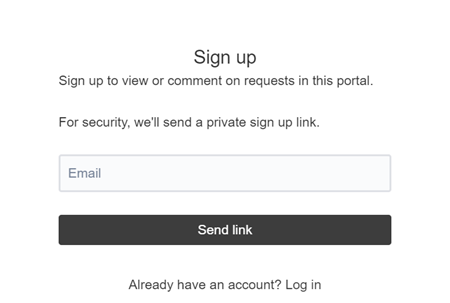
Οι ρυθμίσεις του λογαριασμού μπορούν να αλλάξουν κάνοντας κλικ στο κουμπί ‘Account’ στην επάνω δεξιά γωνία.
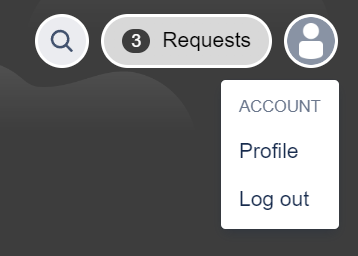
Τι είδους αιτήματα μπορούν να υποβληθούν;
Υπάρχουν τρεις βασικές ομάδες τύπων αιτημάτων, καθεμία με διαφορετικούς υποτύπους.
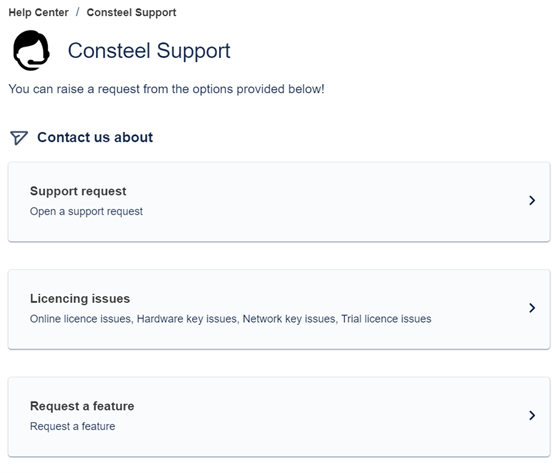
- Αίτημα υποστήριξης
- Θέματα για την άδεια χρήσης
- Θέματα online άδειας χρήσης
- Θέματα άδειας χρήσης με κλειδί hardware
- Θέματα άδειας χρήσης Network
- Θέματα δοκιμαστικής άδειας χρήσης
- Πρόταση για νέα δυνατότητα
Πώς να υποβάλετε ένα αίτημα;
Για την υποβολή ενός αιτήματος, θα πρέπει να συνδεθείτε στο Help Center, να επιλέξετε τον τύπο του αιτήματος και να συμπληρώσετε τη φόρμα.
Τα κελιά που σημειώνονται με κόκκινο αστέρι είναι υποχρεωτικά, τα υπόλοιπα είναι προαιρετικά. Συνιστάται να προσθέσετε όσο το δυνατόν περισσότερες πληροφορίες (λεπτομερή περιγραφή για το πώς προέκυψε το πρόβλημα, αριθμό κατασκευής, μοντέλο Consteel, στιγμιότυπα οθόνης κ.λπ.) για αποτελεσματική βοήθεια.
Αφού κάνετε κλικ στο ‘Send’, ανοίγει ένα δελτίο υποστήριξης στο σύστημά μας και θα κάνουμε ό,τι μπορούμε για να σας απαντήσουμε το συντομότερο δυνατό. Το γενικό ωράριο εργασίας ισχύει και για την ομάδα υποστήριξής μας, οπότε ο χρόνος απάντησης μπορεί να είναι μεγαλύτερος σε περιόδους αργιών.
Κάθε φορά που ανοίγετε ένα δελτίο θα αποστέλλεται στο mailbox σας ένα αυτόματο email που θα περιέχει τον αριθμό αναφοράς.
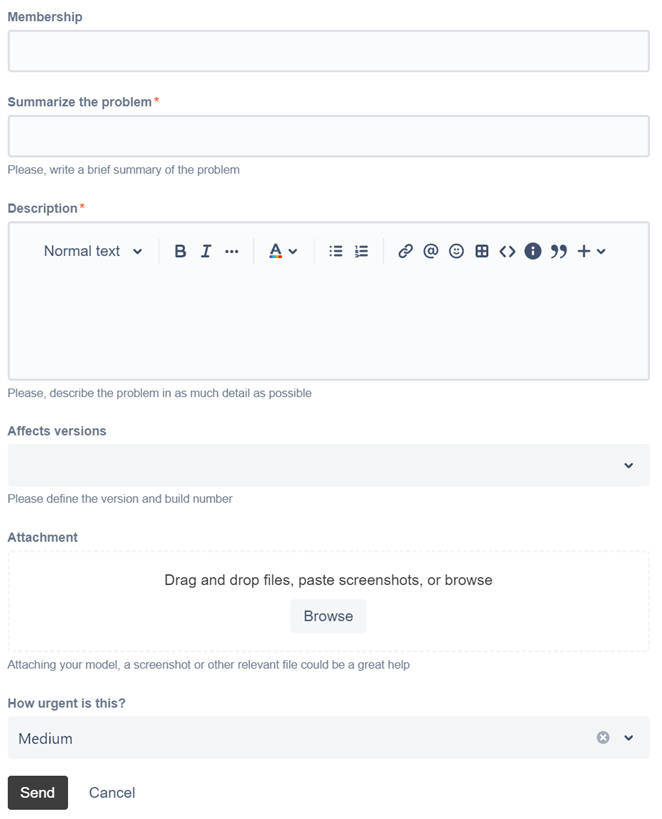
Πώς μπορώ να έχω πρόσβαση στο αίτημα και την απάντηση της ομάδας υποστήριξης;
Αφού συνδεθείτε στο Help Center στην αρχική σελίδα και κάνετε κλικ στο κουμπί ‘Αιτήματα’ στην επάνω δεξιά γωνία, θα εμφανιστεί ο κατάλογος των αιτημάτων που έχουν αντιστοιχηθεί στο λογαριασμό σας.
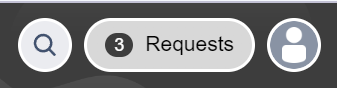
Μπορείτε να έχετε πρόσβαση στις λεπτομέρειες κάνοντας κλικ είτε στη σύνοψη είτε στον αριθμό αναφοράς του εισιτηρίου.
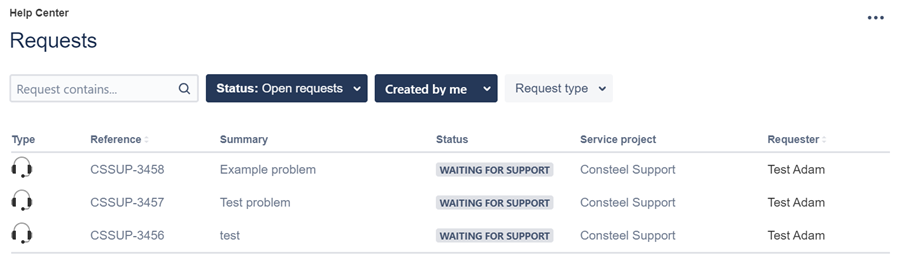
Οι απαντήσεις και τα αρχεία που λαμβάνετε από την ομάδα υποστήριξης είναι ορατά στο πεδίο ‘Activity’. Μπορείτε επίσης να προσθέσετε σχόλια ως απάντηση κάνοντας κλικ στο ‘Comment cell’ και πατώντας ‘Αποστολή’ μετά την επεξεργασία του. Τα συνημμένα αρχεία μπορούν επίσης να προστεθούν εδώ:
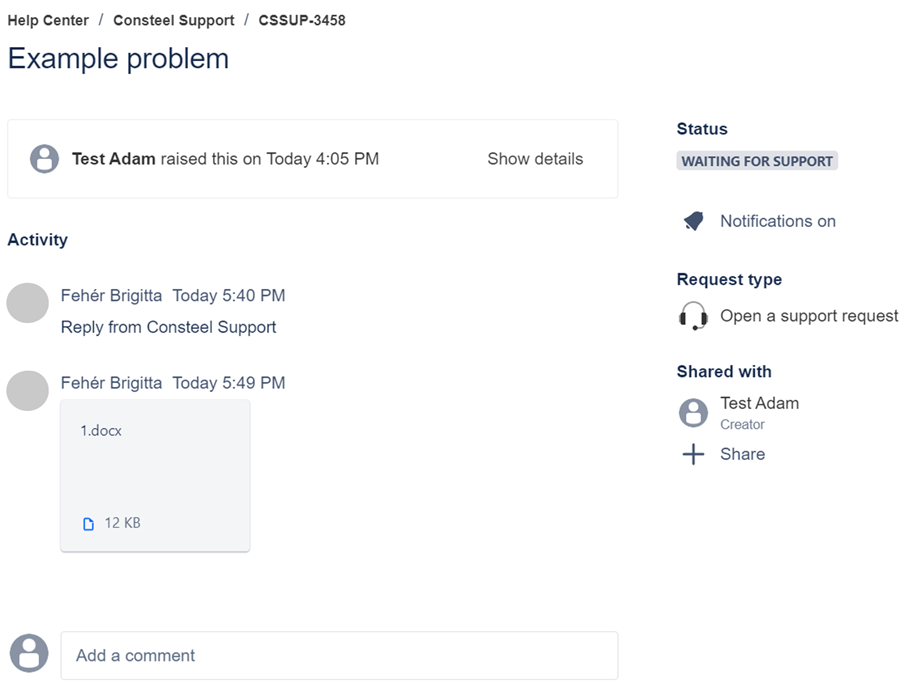
Συνημμένα μπορούν να προστεθούν εδώ επίσης.
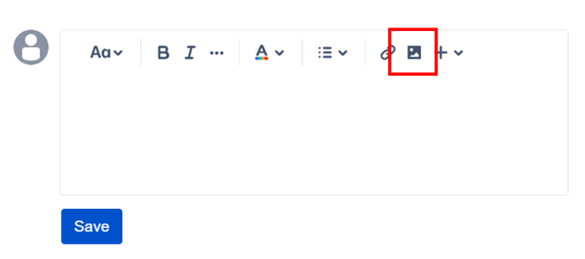
Κάθε φορά που προστίθεται ένα σχόλιο στο αίτημά σας, θα αποστέλλεται αυτόματα μια ειδοποίηση ηλεκτρονικού ταχυδρομείου. Δεν θα περιλαμβάνει το ίδιο το σχόλιο, θα είναι ορατό μόνο στο Help Center.
Μόλις κλείσει ένα αίτημα, μπορεί πάντα να ξανανοίξει με την προσθήκη ενός νέου σχολίου. Για να δείτε τα κλειστά αιτήματα, θα πρέπει να τα επιλέξετε από το αναπτυσσόμενο μενού ‘Status’.